Cómo comparar carpetas en PowerShell
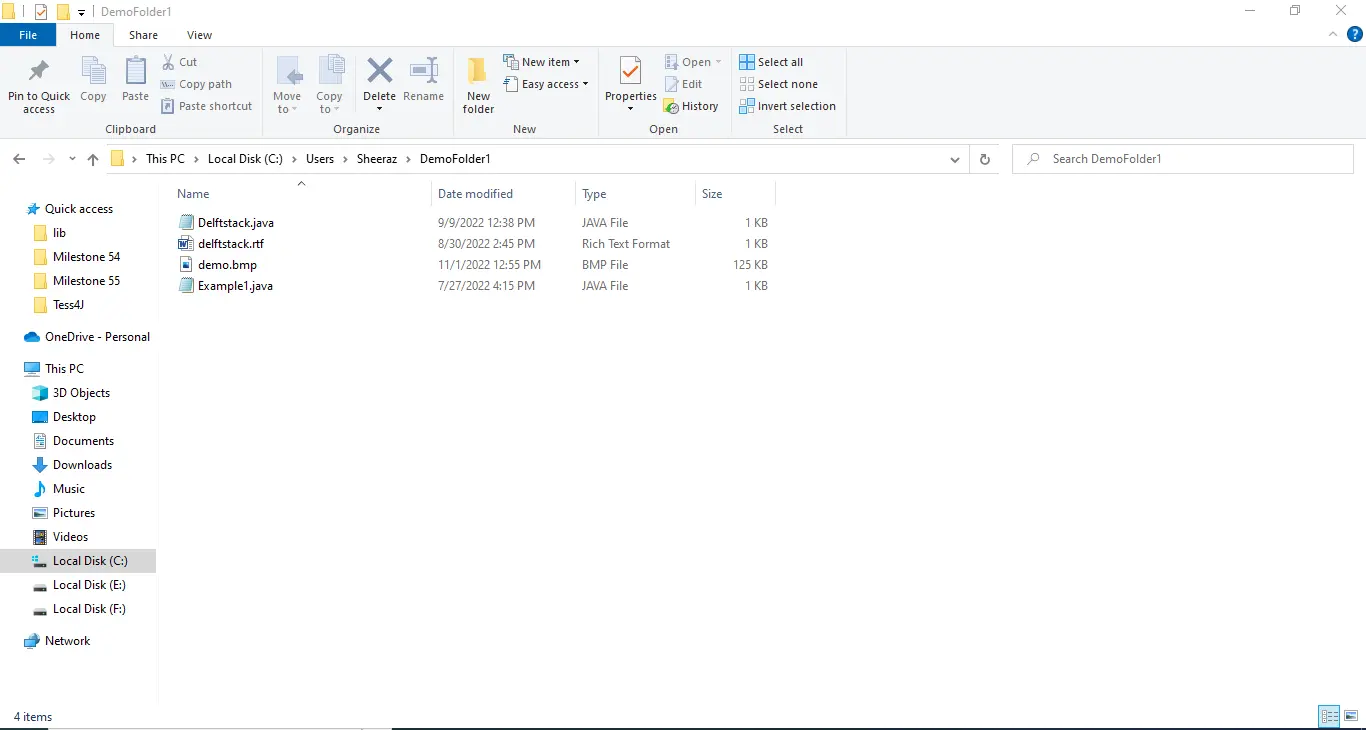
Este tutorial demuestra cómo comparar dos carpetas usando PowerShell.
Comparar Carpetas de PowerShell
Comparar dos carpetas en PowerShell es un proceso fácil y paso a paso. Podemos usar el método Compare-Object de PowerShell para comparar el contenido de las carpetas dadas.
Vea el proceso paso a paso para las dos carpetas dadas:
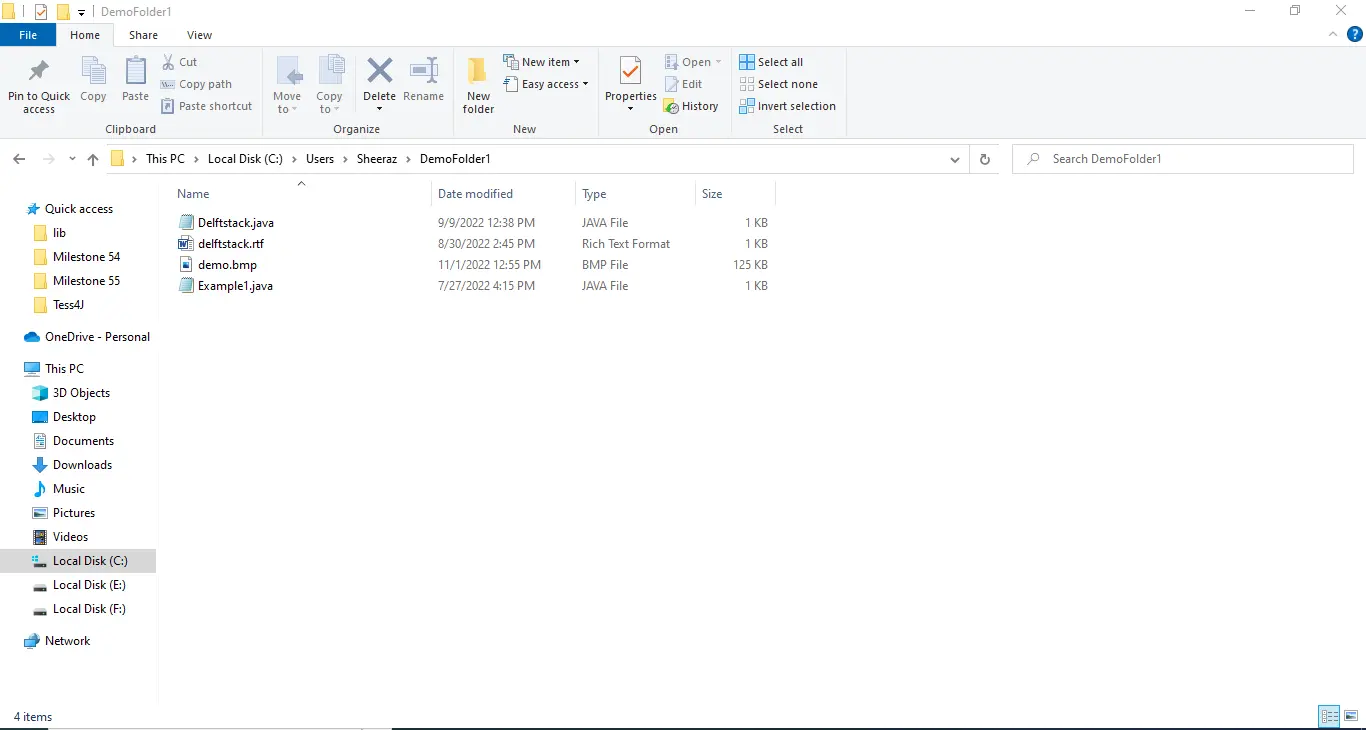
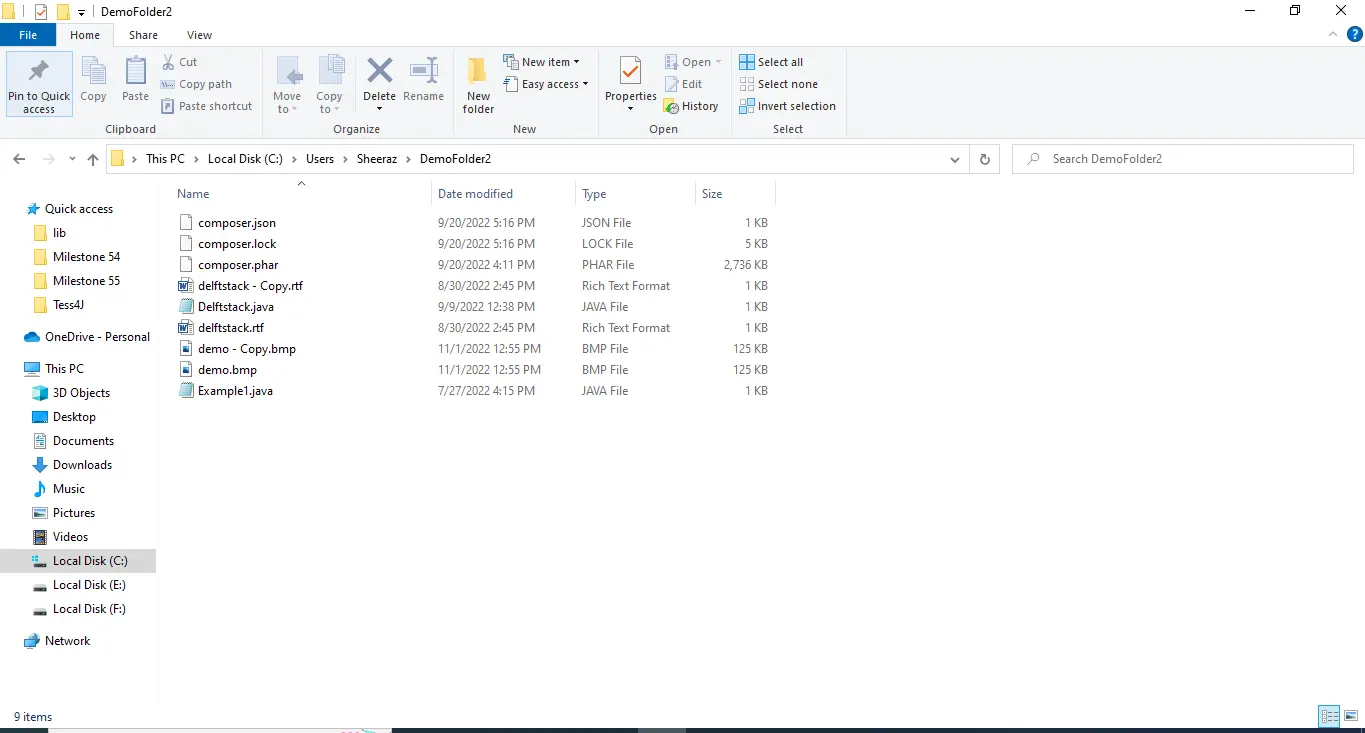
Obtener el Contenido de las Carpetas
El primer paso es obtener el contenido de la carpeta dada. Primero, ejecute los siguientes comandos para obtener los elementos de las carpetas:
$SourceFolder = Get-ChildItem -Path C:\Users\Sheeraz\DemoFolder1
$DestinationFolder = Get-ChildItem -Path C:\Users\Sheeraz\DemoFolder2
El comando anterior obtendrá el contenido de la carpeta. Y para mostrar el contenido, llame a la variable declarada:
$SourceFolder
La salida para el contenido de la carpeta de origen es:
Directory: C:\Users\Sheeraz\DemoFolder1
Mode LastWriteTime Length Name
---- ------------- ------ ----
-a---- 9/9/2022 12:38 PM 399 Delftstack.java
-a---- 8/30/2022 2:45 PM 51 delftstack.rtf
-a---- 11/1/2022 12:55 PM 127286 demo.bmp
-a---- 7/27/2022 4:15 PM 318 Example1.java
$DestinationFolder
La salida para el contenido de la carpeta de destino es:
Directory: C:\Users\Sheeraz\DemoFolder2
Mode LastWriteTime Length Name
---- ------------- ------ ----
-a---- 9/20/2022 5:16 PM 68 composer.json
-a---- 9/20/2022 5:16 PM 4774 composer.lock
-a---- 9/20/2022 4:11 PM 2801573 composer.phar
-a---- 8/30/2022 2:45 PM 51 delftstack - Copy.rtf
-a---- 9/9/2022 12:38 PM 399 Delftstack.java
-a---- 8/30/2022 2:45 PM 51 delftstack.rtf
-a---- 11/1/2022 12:55 PM 127286 demo - Copy.bmp
-a---- 11/1/2022 12:55 PM 127286 demo.bmp
-a---- 7/27/2022 4:15 PM 318 Example1.java
Calcular el Número de Archivos y la Longitud de las Carpetas Dadas
Este es un paso opcional donde contamos el número de archivos con extensiones particulares en cada carpeta y calculamos el tamaño de cada carpeta. Ejecute los siguientes comandos.
Cuente el número de archivos con una extensión particular en cada carpeta:
($DestinationFolder | where { $_.Extension -eq '.java' }).count
El comando anterior contará el número de archivos con la extensión .java en la carpeta de destino. La salida que obtendremos para nuestra carpeta es 2.
De manera similar, en la carpeta de origen:
($SourceFolder | where { $_.Extension -eq '.java' }).count
El comando anterior contará los archivos en la carpeta de origen con la extensión .java. La salida que obtendremos para nuestra carpeta es 2.
Ahora, para calcular el tamaño de la carpeta dada, ejecute los siguientes comandos:
($DestinationFolder | Measure-Object -Property length -Sum).Sum
($SourceFolder | Measure-Object -Property length -Sum).Sum
Los comandos anteriores calcularán el tamaño de cada carpeta dada. La salida para nuestras carpetas es la siguiente:
3061806
128054
Comparar las Carpetas Dadas por Nombre
Primero compararemos las carpetas por el nombre de su contenido, lo que no compara el contenido dentro de los archivos. Vea el comando:
Compare-Object -ReferenceObject $SourceFolder.Name -DifferenceObject $DestinationFolder.Name
El comando anterior comparará el contenido de la carpeta por sus nombres y mostrará los archivos diferentes en ambas carpetas. Vea la salida:
InputObject SideIndicator
----------- -------------
composer.json =>
composer.lock =>
composer.phar =>
delftstack - Copy.rtf =>
demo - Copy.bmp =>
Muestra que estos cinco archivos son diferentes de la carpeta de origen por nombre.
Comparar las Carpetas Dadas por el Contenido de los Archivos
En el paso final, compararemos la carpeta por el contenido en sus archivos. Para realizar esta operación, primero necesitamos convertir los archivos en las carpetas a hash.
El comando hash es fácil de usar. Por ejemplo:
Get-FileHash 'Delftstack.java'
El comando anterior obtendrá el hash para el archivo Delftstack.java. Vea la salida:
Algorithm Hash Path
--------- ---- ----
SHA256 FACF7DD67442E2EF84460669E007DA40D17D82E4448D9DBC7E575D25D6012D30 C:\Users\Sheeraz\Delftstack.java
Para obtener el hash de cada archivo en la carpeta, necesitamos ejecutar el bucle foreach. Vea los comandos:
$SourceFolder = Get-ChildItem -Path C:\Users\Sheeraz\DemoFolder1 | foreach { Get-FileHash -Path $_.FullName }
$DestinationFolder = Get-ChildItem -Path C:\Users\Sheeraz\DemoFolder2 | foreach { Get-FileHash -Path $_.FullName }
Los comandos anteriores obtendrán el hash para cada archivo en ambas carpetas. Para mostrarlos, necesitamos ejecutar los siguientes comandos:
$DestinationFolder.Hash
$SourceFolder.Hash
La salida para la carpeta de destino es:
BBBFED20764B6B3FAE56DF485778F5F27918B63008B0EBCAF1342CA8ADC3EADF
23D197F445E3264BF230128A7AFB9BF0E65209249D51C4AD70F51F44DF2D83C5
8FE98A01050C92CC6812B8EAD3BD5B6E0BCDC575CE7A93B242BDE497A31D7732
3D543438B2036F4AFF2CBCD9527FDB00CB249CF6D4D01E3FC2E5DA1C693EC76C
FACF7DD67442E2EF84460669E007DA40D17D82E4448D9DBC7E575D25D6012D30
3D543438B2036F4AFF2CBCD9527FDB00CB249CF6D4D01E3FC2E5DA1C693EC76C
DE35F58F1AF9A75902844BA13D5821EB99957B79555330EFF8C9F974C2481932
DE35F58F1AF9A75902844BA13D5821EB99957B79555330EFF8C9F974C2481932
CCCDDAFD5EDB60F6CDB4E20CFE9FEBE74AB15D28AD0E465B56D23247F33B3315
La salida para la carpeta de origen es:
FACF7DD67442E2EF84460669E007DA40D17D82E4448D9DBC7E575D25D6012D30
3D543438B2036F4AFF2CBCD9527FDB00CB249CF6D4D01E3FC2E5DA1C693EC76C
DE35F58F1AF9A75902844BA13D5821EB99957B79555330EFF8C9F974C2481932
CCCDDAFD5EDB60F6CDB4E20CFE9FEBE74AB15D28AD0E465B56D23247F33B3315
Ahora podemos comparar el contenido de ambas carpetas por su valor de hash. Vea el comando:
Compare-Object -ReferenceObject $SourceFolder.Hash -DifferenceObject $DestinationFolder.Hash
El comando anterior comparará el contenido de dos carpetas por su hash y mostrará el hash para contenido diferente. Vea la salida:
InputObject SideIndicator
----------- -------------
BBBFED20764B6B3FAE56DF485778F5F27918B63008B0EBCAF1342CA8ADC3EADF =>
23D197F445E3264BF230128A7AFB9BF0E65209249D51C4AD70F51F44DF2D83C5 =>
8FE98A01050C92CC6812B8EAD3BD5B6E0BCDC575CE7A93B242BDE497A31D7732 =>
3D543438B2036F4AFF2CBCD9527FDB00CB249CF6D4D01E3FC2E5DA1C693EC76C =>
DE35F58F1AF9A75902844BA13D5821EB99957B79555330EFF8C9F974C2481932 =>
Como no podemos ver qué archivo tiene el contenido diferente, para mostrar el nombre de los archivos, ejecute el siguiente comando:
(Compare-Object -ReferenceObject $SourceFolder -DifferenceObject $DestinationFolder -Property hash -PassThru).Path
El comando anterior mostrará la ruta completa a los archivos que contienen contenido diferente en ambas carpetas. Vea la salida:
C:\Users\Sheeraz\DemoFolder2\composer.json
C:\Users\Sheeraz\DemoFolder2\composer.lock
C:\Users\Sheeraz\DemoFolder2\composer.phar
C:\Users\Sheeraz\DemoFolder2\delftstack.rtf
C:\Users\Sheeraz\DemoFolder2\demo.bmp
Sheeraz is a Doctorate fellow in Computer Science at Northwestern Polytechnical University, Xian, China. He has 7 years of Software Development experience in AI, Web, Database, and Desktop technologies. He writes tutorials in Java, PHP, Python, GoLang, R, etc., to help beginners learn the field of Computer Science.
LinkedIn Facebook